wps文档调整表格里的行间距的教程
2023-09-08 09:21:57作者:极光下载站
wps是一款功能强大的办公软件,很多用户都会选择用它来编辑文档、表格或是演示文稿等不同类型的文件,能够实现下载一个软件就可以用来编辑多种文件的想法,为用户带来了许多的好处,因此wps软件深受用户的喜爱,当用户在wps软件中编辑文档文件时,根据自己的需求可以在页面上插入表格,这样便于将数据信息整理出来,说到表格,最近有用户问到wps文档怎么调整表格里行间距的问题,这个问题其实是很好解决的,用户直接进入到表格属性窗口中,接着在行选项卡中来调整指定行高值即可,那么接下来就让小编来向大家分享一下wps文档调整表格里行间距的方法教程吧,希望用户能够喜欢。

方法步骤
1.用户在电脑桌面上双击打开wps文档,并进入到编辑页面上来全选表格
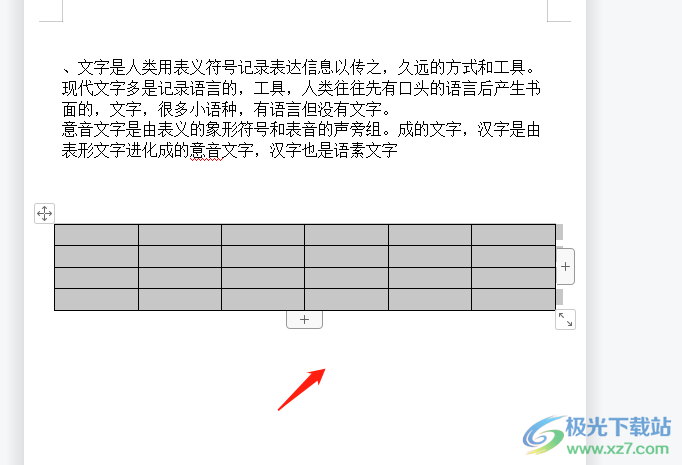
2.接着用鼠标右键点击表格,将会弹出右键菜单,用户选择其中的表格属性选项

3.进入到表格属性窗口中,用户将选项卡切换到行选项卡上来进行设置
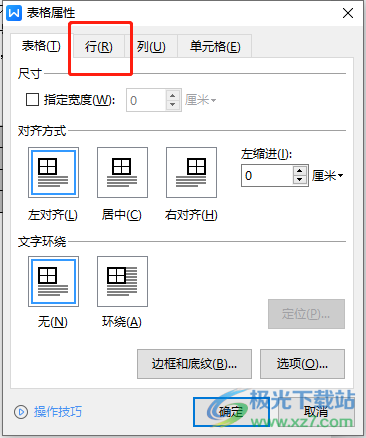
4.这时用户就可以在下方板块中勾选指定高度,并输入相关的数值大小和行高值

5.完成上述操作后,用户就可以成功在窗口的右下角按下确定按钮
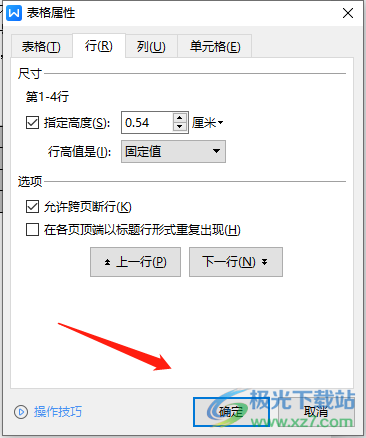
6.此时回到编辑页面上,就可以看到表格的行间距发生了变化

以上就是小编对用户提出问题整理出来的方法步骤,用户从中知道了大致的操作过程为全选表格——右键点击表格属性——行——设置指定行高——确定这几步,方法简单易懂,因此感兴趣的用户可以跟着小编的教程操作试试看,一定可以成功调整好表格的行间距。
